- Central de Suporte
- Outros Idiomas
- Idiomas
- Ajude-nos a Traduzir
Precisa entrar no modo de segurança, mas como entrar? Não se preocupe, este artigo irá apresentá-lo como fazê-lo passo a passo.
por Bruna | Atualizado em 23.01.2025 | por Bruna
O modo de segurança do sistema Windows é um modo especial do sistema Win. Ele inicia o sistema sem carregar drivers de terceiros. Entrando no modo de segurança, os usuários podem detectar, solucionar e reparar facilmente alguns problemas que não podem ser resolvidos no modo normal do sistema Win ou concluir operações que não podem ser concluídas no modo normal devido a permissões e outros problemas.

Neste artigo, explicaremos como entrar no modo de segurança nos sistemas Windows 10, 8 e 7, além de discutir os diferentes tipos de modo de segurança e como utilizá-lo de forma eficaz para resolver problemas do sistema.
É relativamente fácil entrar no modo de segurança Windows 10, só presica seguir os passos seguentes.
Win+I para abrir suas Configurações, depois escolha Atualização e Segurança;

Clique em Recuperação > Inicialização Avançada > Reiniciar Agora;

Após a reinicialização, a tela Escolha uma opção é exibida, selecione Solucionar problemas > Opções avançadas > Configurações de inicialização > Reiniciar.



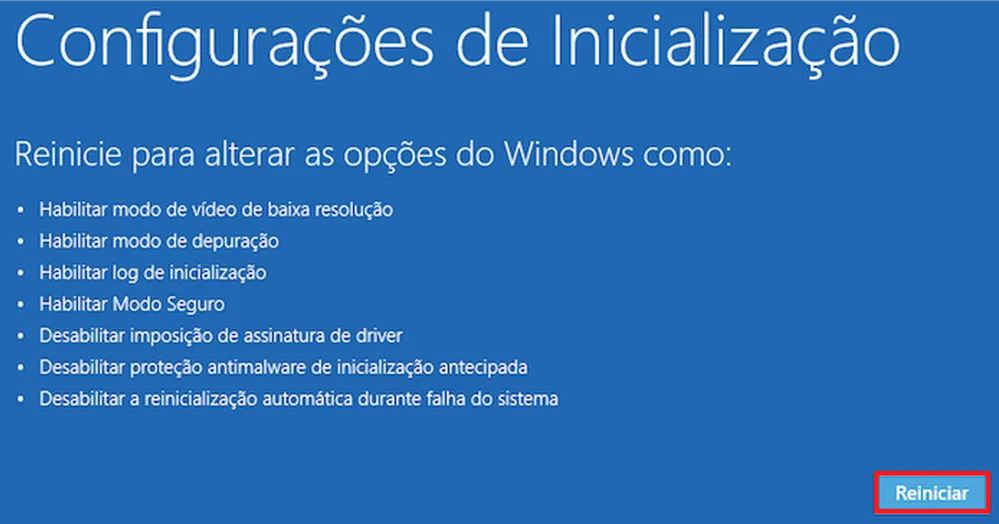
Após o reinício, você verá uma lista de opções. Pressione 4 ou F4 para iniciar no Modo de Segurança.
Caso precise de conexão à internet no modo de segurança, pressione 5 ou F5 para Modo de Segurança com Rede.
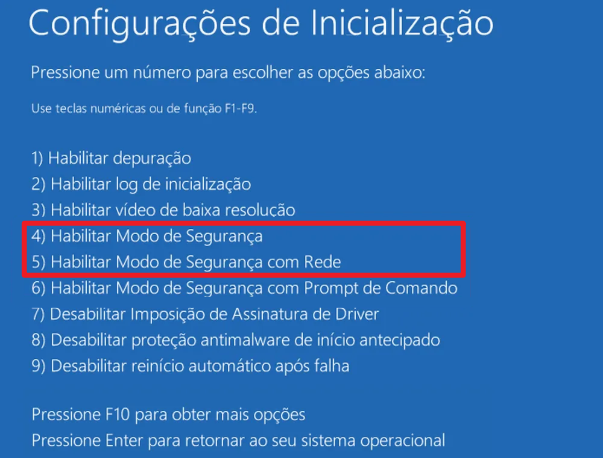
No Windows 8, o processo pode ser um pouco mais complicado devido ao novo estilo de inicialização do sistema, mas ainda é possível acessar o modo de segurança utilizando os métodos descritos abaixo:
Método 1
Na Tela Inicial do Windows 8, digite Opções avançadas de inicialização na barra de pesquisa e pressione Enter.
Selecione Configurações e, em seguida, clique em Opções avançadas de inicialização.
Clique em Reiniciar agora na categoria Início Avançado.
Após reiniciar, na tela Avançada, selecione Solução de Problemas > Opções avançadas > Configurações de Inicialização.
Clique em Reiniciar para reiniciar o computador.
Após a reinicialização, você verá a opção para escolher Modo de Segurança. Aguarde o sistema inicializar nesse modo.
Faça login com a conta de Administrador.
Método 2
Reinicie o PC e, na tela de login, pressione e segure a tecla Shift enquanto clica em Reiniciar.
Após a reinicialização, você verá a tela de opções. Selecione Solução de Problemas > Opções avançadas > Configurações de Inicialização > Reiniciar.
Depois, siga as etapas do Método 1 para acessar o Modo de Segurança.
O Windows 7 possui um processo mais simples e direto para entrar no modo de segurança, geralmente por meio da tecla F8. Siga os passos seguintes:
Reinicie o seu PC.
Antes de entrar no estado normal do Windows 7, pressione F8 repetidamente no teclado até que as opções avançadas de inicialização apareçam na tela.

Na tela de opções, use as setas para selecionar Modo de Segurança e pressione Enter.
Se precisar acessar a rede no modo de segurança, escolha a opção Modo de Segurança com Rede.
Após o login, o Windows 7 será iniciado no modo de segurança, permitindo que você faça diagnósticos e corrija problemas.
Depois de entrar no modo de segurança, você pode realizar várias ações úteis, como:
Remover Vírus e Malware: Com menos serviços e programas carregados, é mais fácil rodar um antivírus ou remover softwares indesejados.
Corrigir Problemas de Inicialização: Você pode reparar alhguns problemas de inicialização como "PC reiniciando sozinho" usando as ferramentas de recuperação.
Reparar Drivers e Conflitos de Software: Se o problema for causado por drivers incompatíveis, você pode desinstalar ou reinstalar os drivers afetados.
Desinstalar Programas Problemáticos: Se um programa específico estiver causando falhas, você pode removê-lo para evitar que o sistema seja afetado.
Basta reiniciar o computador normalmente. Se você estiver no modo de segurança, o Windows deverá iniciar em modo normal após a reinicialização.
Caso o computador continue entrando no modo de segurança automaticamente:
Pressione Windows + R e digite msconfig.
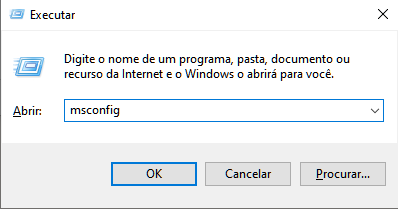
Na guia Inicialização do Sistema, desmarque a opção Inicialização segura.
Clique em Aplicar e depois em OK.
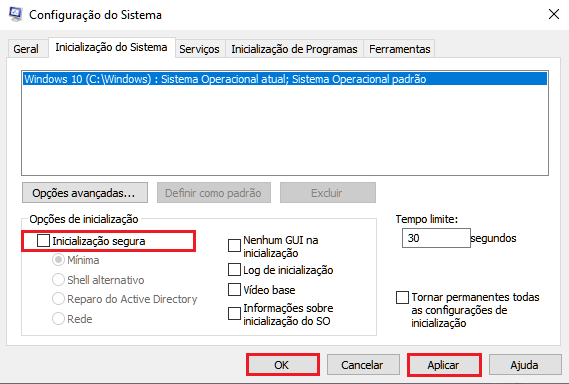
Reinicie o computador.
Se o seu computador estiver em modo de segurança, você verá Modo de segurança no canto das opções de tela ou nas informações de login. Além disso, o sistema terá um desempenho mais limitado e menos serviços e drivers estarão carregados.
Sim, é possível navegar na internet no modo de segurança, mas apenas se o seu computador carregar os drivers de rede necessários. Isso geralmente acontece na "Inicialização do Modo de Segurança com Rede", onde os drivers de rede são carregados.
Se você não consegue inicializar o Windows no modo de segurança, tente o "Modo de Segurança com Rede" ou use um disco de recuperação ou pen drive de instalação do Windows. Se ainda assim não funcionar, você pode precisar realizar uma restauração do sistema ou, em casos mais graves, reinstalar o sistema operacional.
